Hauv txhua kis ntawm Windows operating system, koj tuaj yeem nthuav koj cov kev xaiv tus kheej los ntawm kev ntxiv nyiaj ntau rau txhua tus ntawm koj lub computer siv. Txhawm rau nkag mus rau ib qho ntawm tus as khauj, koj tuaj yeem tsim tus lej zais thiab, yog tias tsim nyog, muab nws tshem tawm.
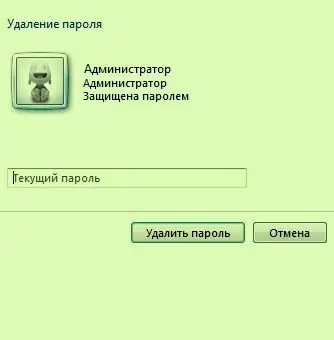
Cov Lus Qhia
Kauj ruam 1
Txhawm rau tshem tawm tus password rau ib qho ntawm cov nyiaj uas twb muaj lawm, mus rau "Pib" - "Control Vaj Huam Sib Luag" thiab tom qab ntawd qhib seem "Cov Neeg Siv Nyiaj". Ntawm no koj tuaj yeem ua txhua qhov haujlwm tsim nyog nrog cov nyiaj: tsim, hloov hom profile, hloov daim duab, rho tawm, thiab lwm yam.
Kauj ruam 2
Xaiv tshooj "Tswj lwm tus account" thiab nyem "Tshawb cov lus zais". Tom qab ntawd, koj yuav tsum sau tus password tam sim no, thiab nyem rau "Delete" khawm. Tus password yuav raug tshem tawm sai sai thiab koj tsis tas yuav nkag mus nws lwm zaus koj nkag mus.







